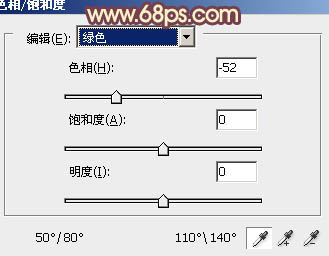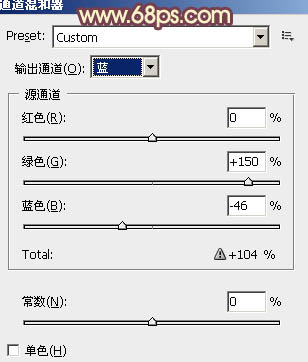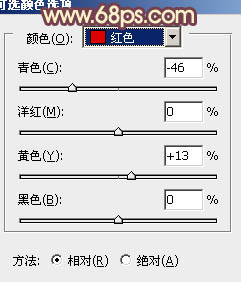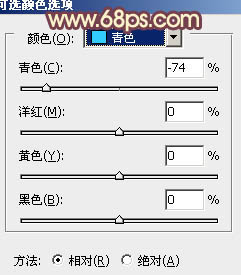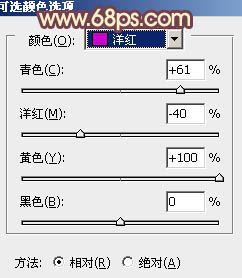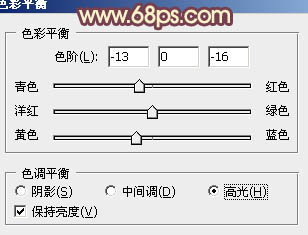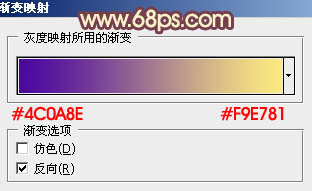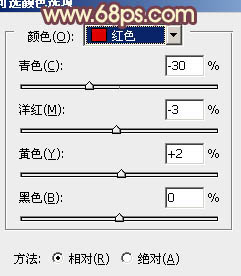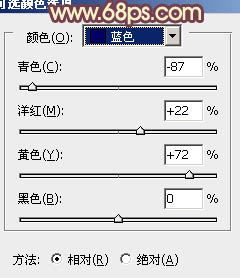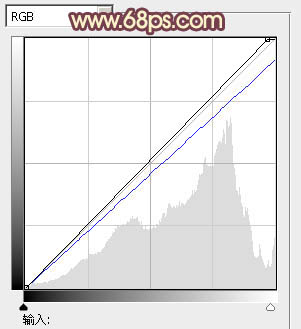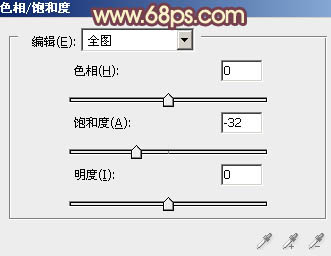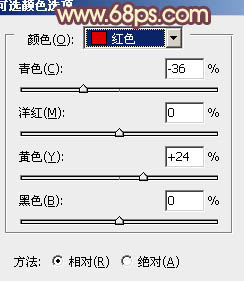【 tulaoshi.com - PS相片处理 】
Photoshop快速打造甜美的红褐色外景婚片 原图素材画面颜色有点杂乱,人物部分不是很突出。处理的时候可以适当把人物部分稍微调亮一点,背景部分可以调成较为统一的颜色。色调可以按照自己的喜好调整。
原图

最终效果

1、打开原图素材,创建色相/饱和度调整图层,选择绿色,用吸管吸取背景树叶的颜色再调整,参数设置如图1,效果如图2。这一步简单更换背景颜色。
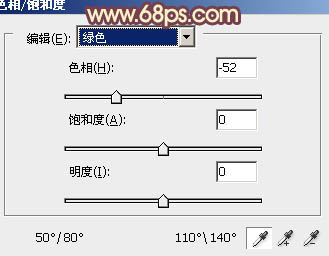
图1

图2 2、创建通道混合器调整图层,对蓝色进行调整,参数设置如图3,确定后用黑色画笔把不需要加色的部分用黑色画笔擦出来,效果如图4。这一步改变整体颜色。
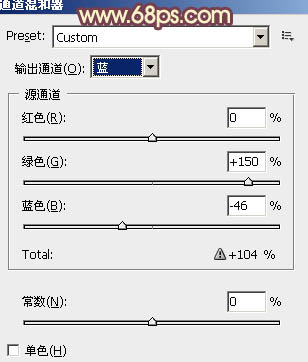
图3

图4
3、按Ctrl + J 把当前通道混合器调整图层复制一层,不透明度改为:30%,效果如下图。

图5 4、创建可选颜色调整图层,对红,青,洋红进行调整,参数设置如图6 - 8,效果如图9。这一步简单加强一下局部颜色。
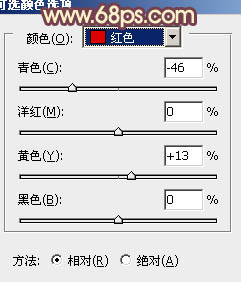
图6
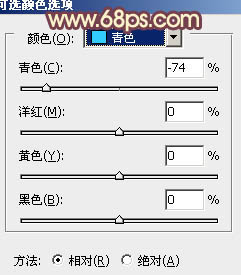
图7
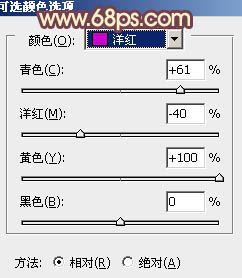
(本文来源于图老师网站,更多请访问http://www.tulaoshi.com/psxpcl/) 图8

图9
5、按Ctrl + J 把当前可选颜色调整图层复制一层,不透明度改为:50%,效果如下图。

图10 6、创建色彩平衡调整图层,对高光进行调整,参数设置如图11,效果如图12。
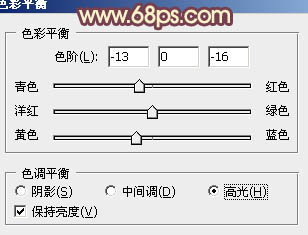
图11

图12
7、创建渐变映射调整图层,颜色设置如图13,确定后把图层混合模式改为“强光”,不透明度改为:20%,确定后用黑色画笔把人物衣服部分擦出来,效果如图14。
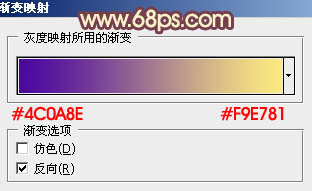
图13

图14 8、创建可选颜色调整图层,对红,蓝进行调整,参数设置如图15,16,效果如图17。
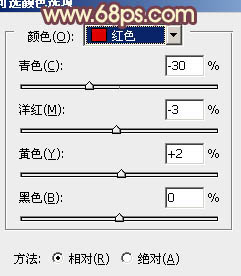
图15
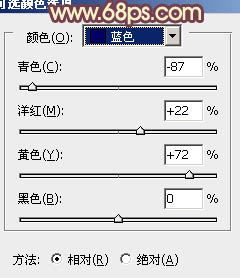
(本文来源于图老师网站,更多请访问http://www.tulaoshi.com/psxpcl/) 图16

图17
9、创建曲线调整图层,对RGB及蓝色进行调整,参数设置如图18,效果如图19。
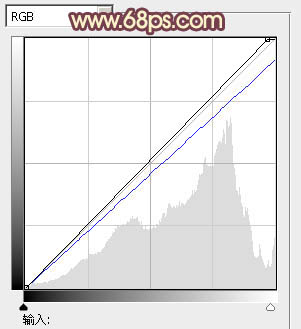
图18

图19 10、新建一个图层,按Ctrl + Alt + Shift + E 盖印图层。执行:滤镜 模糊 高斯模糊,数值为5,确定后把图层混合模式改为“柔光”,不透明度改为:30%,效果如下图。

图20
11、创建色相/饱和度调整图层,适当降低全图饱和度,参数设置如图21,确定后把图层不透明度改为:50%,效果如图22。
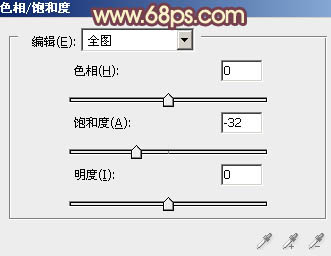
图21

图22 12、按Ctrl + Alt + ~ 调出高光选区,按Ctrl + Shift + I 反选,新建一个图层填充颜色:#476E17,混合模式改为“滤色”,不透明度改为:30%,效果如下图。

图23
13、新建一个图层,填充颜色:#3E176E,混合模式改为“滤色”,不透明度改为:30%,效果如下图。

图24 14、创建可选颜色调整图层,对红色进行调整,参数设置如图25,效果如图26。
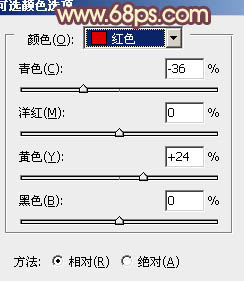
图25

图26
15、新建一个图层,填充颜色:#59301B,混合模式改为“滤色”,不透明度改为:30%,效果如下图。

图27 最后给图片加上暗角,再调整一下整体颜色,完成最终效果。